
Die Methode zum Erstellen einer schwarzen Maske in Photoshop ist wie folgt:
Verwandte Empfehlungen: „Python-Video“

1. Suchen und öffnen Sie zunächst die Photoshop-Software auf Ihrem Computer und öffnen Sie dann ein Bild in Photoshop. Das folgende Bild dient der Demonstration.
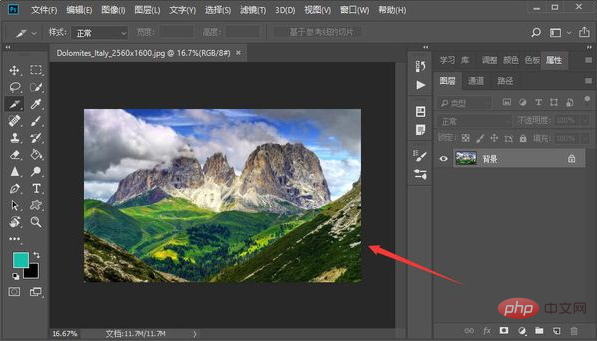
2. Drücken Sie dann die Tastenkombination „Strg+j“ auf der Tastatur, um das gerade geöffnete Bild zu kopieren.
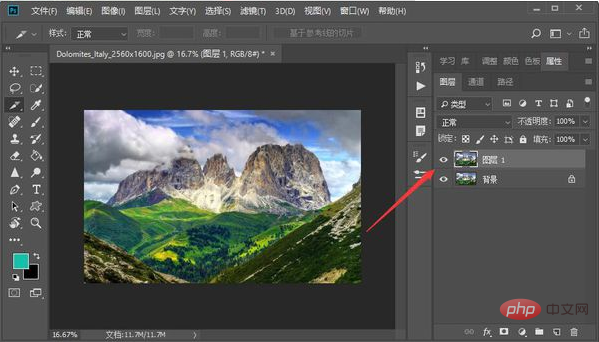
3. Wählen Sie als Nächstes die duplizierte Ebene aus, halten Sie dann die Taste „AIT“ gedrückt und klicken Sie mit der linken Maustaste auf „Maske hinzufügen“, auf die der rote Pfeil zeigt Unten rechts auf der Seite können Sie eine schwarze Maske hinzufügen.

Das obige ist der detaillierte Inhalt vonGrundlegende Schritte zum Hinzufügen einer schwarzen Maske in PS. Für weitere Informationen folgen Sie bitte anderen verwandten Artikeln auf der PHP chinesischen Website!
 So zeichnen Sie gepunktete Linien in PS
So zeichnen Sie gepunktete Linien in PS
 ps ausgewählten Bereich löschen
ps ausgewählten Bereich löschen
 ps Vollbild-Tastenkombination beenden
ps Vollbild-Tastenkombination beenden
 PS Farbeimer-Tastenkombinationen
PS Farbeimer-Tastenkombinationen
 So ändern Sie die Größe von Bildern in PS
So ändern Sie die Größe von Bildern in PS
 So ändern Sie die Farbe des PS-Pinsels
So ändern Sie die Farbe des PS-Pinsels
 So machen Sie den Hintergrund in PS transparent
So machen Sie den Hintergrund in PS transparent
 PS Kanten-Tastenkombinationen anpassen
PS Kanten-Tastenkombinationen anpassen